 附件二:填报教学任务的操作步骤.docx
附件二:填报教学任务的操作步骤.docx
《附件二:填报教学任务的操作步骤.docx》由会员分享,可在线阅读,更多相关《附件二:填报教学任务的操作步骤.docx(2页珍藏版)》请在第壹文秘上搜索。
1、附件二:填报教学任务的操作步骤第一步:网上填报“教学任务” 点击菜单:教学任务一一教学任务维护。 一、新建课堂在课程名上,点右键,选择“新建课堂”,点“保存”按钮。 二、专业/班级在“班级”空白处双击,选择要合并的班级,点“保存”按钮。 三、指定开课周次/周学时在“周学时”空白处双击,点右键,选择“增加”;点右键,选择“修改周次”,点击所需周次,点“确定”按钮。开课周次参考培养方案中的“教学进程表。填写的周次为实际开课周次,排课以此为准。 四、指定任课教师在“教师”空白处双击,点右键,选择“增加”,选择所需任课教师,点“确定”按钮。点右键,选择“修改周次”,点击所需周次,点“确定”按钮。 五、
2、指定校区课容量选择校本部/大兴校区;维护本(专)科生课容量(实际学生数与课堂容量比例为1:1.5); 六、维护“排课地点要求”选择匹配时间类型一一般模式;选择匹配地点类型一多媒体教室。 七、专业课设置限制条件包括允许年级、允许学院专业、允许先修课程、备注说明等(允许学生类型不要维护)第二步:打印“教学安排表” 点击菜单:统计报表一一教学任务批量导出。特殊情况处理1 .非整学时,如何填开课周次?开课周次占满理论周次。开课周次*周学时=需要上课表的学时32学时,1-16周/2周学时48学时,1-16周/2周学时+1-16单周/2周学时64学时,1-16周/4周学时80学时,1-16周/4周学时+1-16单周/2周学时40学时,1-16周/2周学时+1-4周/2周学时52学时,1-16周/2周学时+1-10周/2周学时72学时,1-16周/4周学时+7-16周/2周学时2 .特殊教室(机房、实践课教室)在“排课地点要求”中选择“指定教室或教学楼”一选择“机房”。系统中无法指定上机周次的,请在最后提交的纸质教学安排表中标出。实践课只有需要安排教室的才需要指定教室,具体到某间教室。
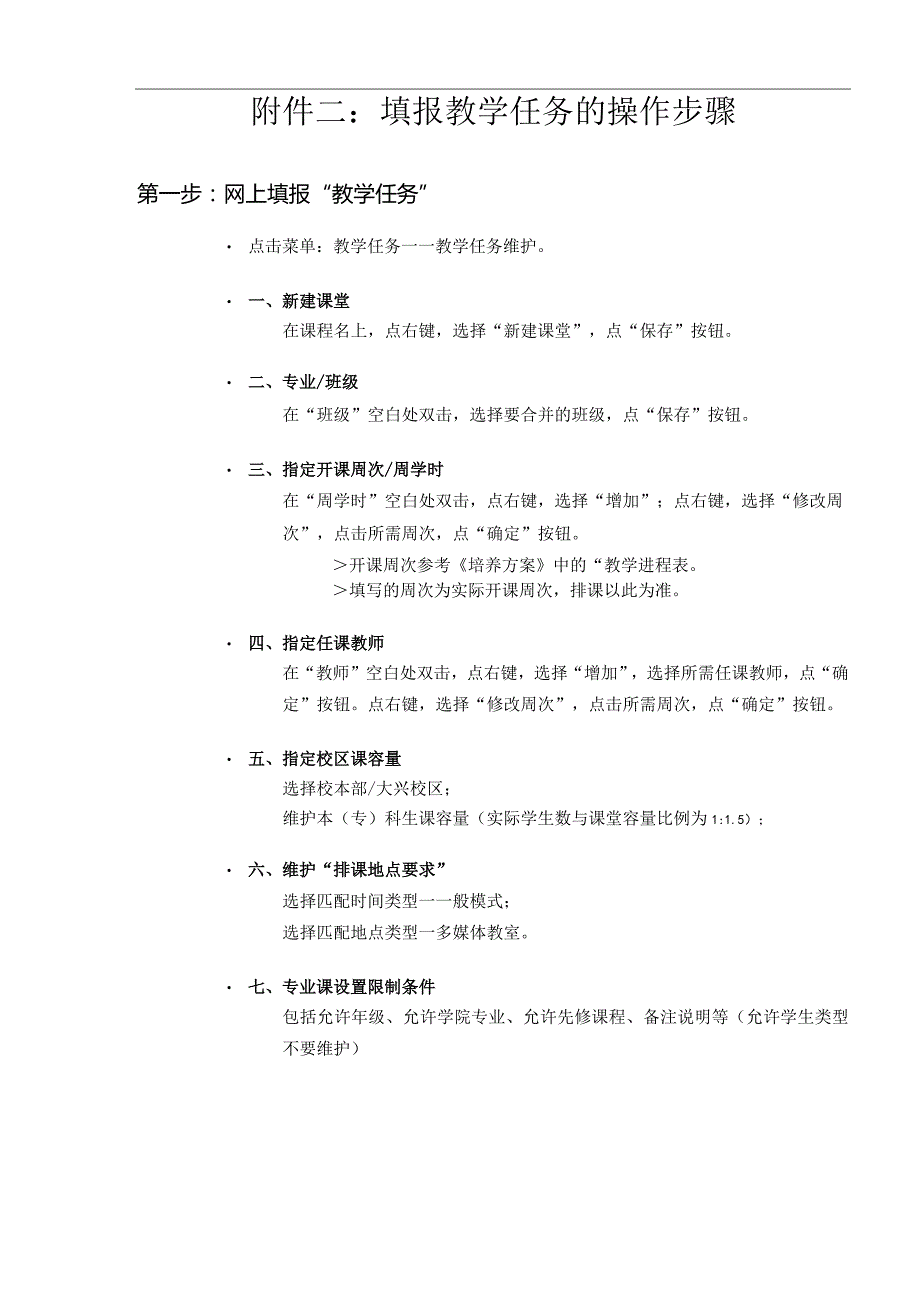
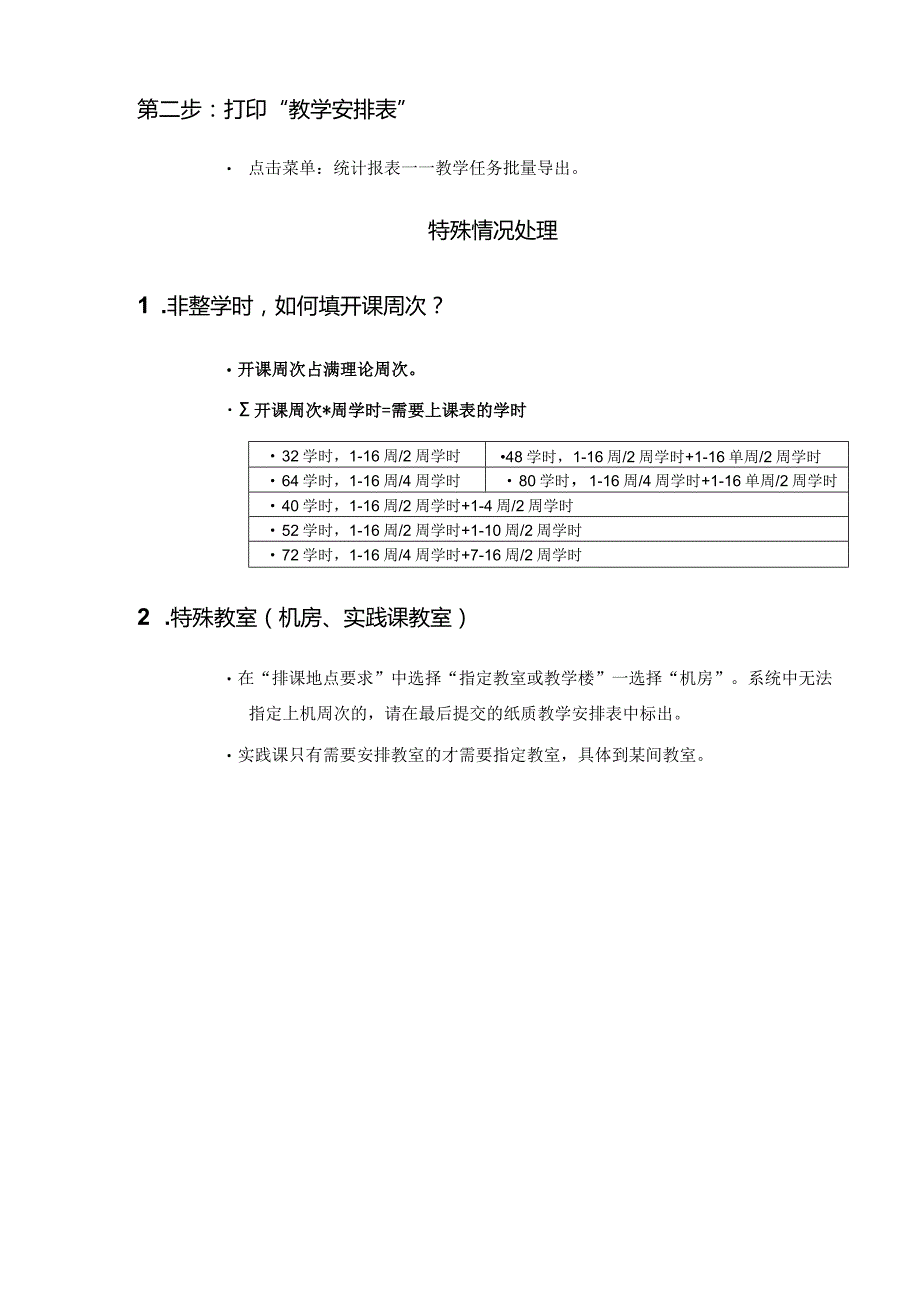
- 配套讲稿:
如PPT文件的首页显示word图标,表示该PPT已包含配套word讲稿。双击word图标可打开word文档。
- 特殊限制:
部分文档作品中含有的国旗、国徽等图片,仅作为作品整体效果示例展示,禁止商用。设计者仅对作品中独创性部分享有著作权。
- 关 键 词:
- 附件 填报 教学 任务 操作 步骤
 第壹文秘所有资源均是用户自行上传分享,仅供网友学习交流,未经上传用户书面授权,请勿作他用。
第壹文秘所有资源均是用户自行上传分享,仅供网友学习交流,未经上传用户书面授权,请勿作他用。


 重点工作绩效评估自评表.docx
重点工作绩效评估自评表.docx
